
Чтобы уничтожить бумажные документы понадобятся вода, огонь или на крайний случай шреддер. А вот для того, чтобы «убить» электронные файлы, достаточно клика мышки. Чтобы не потерять важные документы, люди придумали бэкап – резервное копирование, которое позволяет восстановить данные в случае их повреждения или потери на основном носителе.
Большое Радио узнало у Михаила Буркова, айтишника-фрилансера, как часто нужно проводить бэкап и где хранить резервные копии.
– Михаил, как часто среднестатистическому человеку может понадобиться бэкап на компьютере?
– Бэкап может понадобиться в разных ситуациях по-разному и разным людям. Тут однозначного ответа нет. Но в любом случае, бэкап полезен, лучше даже сказать – необходим, потому что относится не только к хранению данных, но и хранению условного рабочего «слепка» операционной системы.
Операционная система – это то, за счет чего мы можем работать с компьютером. В случае какого-то сбоя, какого-то подключенного устройства, которое почему-то эту систему ломает, для дальнейшей работы нам нужно вернуться к рабочей версии, а чтобы это сделать, мы должны эту рабочую копию где-то хранить. Она должна быть, и компьютер даже может это делать сам. Большинство пользователей, правда, об этом не знают. Но достаточно просто поставить галочку, разрешающую системе производить резервное копирование.
Я рекомендую обязательно включить эту функцию, обязательно делать резервные копии системы, потому что это значительно облегчит вашу жизнь. Меня самого это не раз выручало. Даже в случае с вирусами. Например, вирус сломал какие-то файлы системы, и чтобы заново не ставить всю систему целиком, гораздо проще вернуться к последней рабочей копии. Ну и пользоваться антивирусом.
– А нужен ли бэкап телефону или планшету?
– Тот же телефон или планшет точно так же может легко сломаться в силу каких-то факторов или просто от того, что кончилась гарантия, и он уже не ремонтопригоден.
Поэтому если вам дороги ваши файлы: фотографии, видео или документы, которые вы храните на этом устройстве, то вам конечно лучше иметь какие-то копии, которые хранятся в другом месте. Не зря говорят: не кладите все яйца в одну корзину, это относится и к данным.
– Какие виды бэкапа бывают?
– Резервное копирование бывает двух основных видов — локальный и облачный бэкап. Первый подразумевает создание резервных копий на физическом носителе – флешке, жестком диске, а облачный — на удаленных серверах или, как их обычно называют, облаках.

– А что надежнее?
– Мы все привыкли, что облачные хранилища работают безупречно, главное только вовремя оплачивать этот сервис. Но при невероятных обстоятельствах и такое хранилище не застраховано от потери каких-то данных. Еще и ответственность, скорее всего, никто не понесет за это.
К тому же, в век современных технологий и таких же мошенников, стоит помнить о том, что к вашему облачному хранилищу злоумышленники могут легко получить доступ, в отличие от жесткого диска, который лежит где-то отдельно. Не советую хранить все свои пароли в интернете.
Поэтому самый надежный способ хранения все-таки, на мой взгляд, на физическом носителе, который где-то в хорошем сухом непыльном месте лежит. От времени без работы он особо состариться не должен. Жесткие диски на много лет работы рассчитаны, в принципе. И соответственно такое хранилище нужно иметь. Причем они доступны в плане цены.
– Насколько большой срок эксплуатации жестких дисков? Если я постоянно записываю и перезаписываю файлы на жесткий диск, как долго он прослужит?
– Работоспособность и срок эксплуатации внешних носителей будет зависеть от фирмы-производителя и от их версии. Суть в том, что жесткие диски обычно отрабатывают больше заявленного срока, даже при условии, что их постоянно используют.
Даже когда компьютер стоит, не выключается годами, жесткие диски работают без проблем. Кроме того, зачастую они дают знать о том, что скоро сломаются. Поэтому если ваше резервное хранилище внезапно начало сильно долго открываться, тормозить, то лучше важные документы переместить на новый носитель.

– Нужно ли проверять работоспособность бэкапа?
– Обязательно. К тому же – это достаточно легко сделать, просто просмотрите целостность записанных файлов – открываются ли они у вас с устройства или нет.
Периодически проверяйте целостность копии: если вы храните фотографии, просматривайте их время от времени. То же самое касается документов и любых других файлов. Если вы можете к ним обратиться и ими воспользоваться, то вы, соответственно, проверяете работоспособность копии, и неважно облачной или локальной.
Когда я только начинал работать программистом и был помощником сисадмина, мне дали задание сделать резервную копию писем секретаря. Я был тогда еще молодой сотрудник, совершенно ничего не понимал, пришел, поставил флешку, которую мне дал старший программист, запустил процесс. Копирование закончилось, пока я где-то ходил. Я забрал флешку с данными и, сказав, что все сделал, ушел. После чего пришел старший программист и все удалил.
Как оказалось потом, флешка забилась, но никаких ошибок после этого не выскочило. Но я не проверил работоспособность копии и не знал, что скопировал процентов 40 от необходимого объема. А так как исходные данные были удалены, то восстанавливать их пришлось очень долго.
– Никогда не задумывалась о проверке копий, но после такой истории – точно буду. Кстати, куда все-таки лучше их сохранять?
– В идеале воспользоваться и тем, и тем вариантом хранения. То есть использовать и облачный, и физический носитель. Потому что две копии всегда лучше, чем одна. И в случае отказа одной, у вас всегда остается вторая.

– Допустим, я храню папку и в облаке, и на физическом носителе. Как часто проверять работоспособность этой копии? Понятно, что в облаке я делаю это чаще, потому что к нему легче доступ. А что насчет физических носителей?
– Вопрос очень субъективный, потому что все зависит от того, как часто меняется количество сохраняемых файлов и как появляется необходимость в их обновлении. Если вы помните, что у вас с прошлой резервной копии добавилось 100500 фотографии, пожалуй, можно создать новую резервную копию.
– Какие еще есть лайфхаки по созданию и использованию бэкапов?
– Существуют роутеры с возможностью автоматического создания бэкапа. Это как смесь облака и обычного жесткого диска, архив информации, доступный по внутренней локальной сети. К интернету отношения непосредственно не имеет, но настроить его работу можно и через Wi-Fi.
Соответственно, такие роутеры одной известной фирмы, если вы в экосистеме этой фирмы находитесь: у вас есть компьютеры, телефон, планшет этой фирмы, они эти резервные копии делают сами, по расписанию, которое вы утвердите им, и хранят их в себе.
И вы не просто какой-то резервной копией располагаете, а целой последовательностью из этих копий. Это, наверное, самый лучший лайфхак — пользоваться вот таким вот сетевым устройством.

– Последний вопрос. Нужно ли использовать несколько резервных копий – три, пять, десять простому обывателю или это больше подходит для компаний?
– Все зависит от того, как вы относитесь к своим файлам. Если у вас просто какие-то личные фото и документы, и вы не сильно потеряете от того, что они пропадут, можно вообще копии не делать по большому счету.
Если у вас что-то важное хранится, то, чем вы дорожите, от чего зависит, возможно, ваш заработок или какие-то еще личные моменты, то, конечно, лучше несколько резервных копий делать как облачных, так и на физических носителях.
На самом деле создание резервных копий — это только небольшая часть огромного вопроса, связанного с компьютерной грамотностью. Туда же входит и компьютерная безопасность, и цифровая, и много чего еще. Я бы советовал начать разбираться в вопросе бэкапа, и все-таки на нем не останавливаться, а расширять свои знания в области цифровой сферы, чтобы обезопасить себя и свои данные от порчи и взлома.
Фото: Екатерина Громова
Ваш комментарий
Чтобы оставлять комментарии, необходимо войти или зарегистрироваться